Kako popraviti napako 720

- 4223
- 51
- Pablo Johnson
Napaka 720 označuje, da se ni mogoče povezati z oddaljenim računalnikom, pojavi se pri uporabi predornih povezav VPN ali PPPOE. Na žalost je podobna težava precej pogosta in jo je precej težko popraviti na navadnega uporabnika. V tem članku bomo ugotovili, v katerih primerih se pojavi napaka 720 in kaj je mogoče storiti.

Najpogosteje je težava povezana s prisotnostjo zlonamerne programske opreme v sistemu
Lahko rečemo, da je takšna okvara značilna za računalnike, ki so bili okuženi z zlonamernimi. Lahko je tudi v vašem protivirusnem primeru, če ste namestili ali namestili Avast Internet Security. Na žalost je najboljši način, da se znebite te napake, da ponovno vzpostavite operacijski sistem, vendar je malo verjetno, da se kdo želi zmešati z okrepitvijo sistema in izgubiti večino podatkov, tudi če bo tak pristop rešil problem. Zato upoštevamo druge načine za popravljanje napak 720, kar vam bo najverjetneje bolj sprejemljivo.
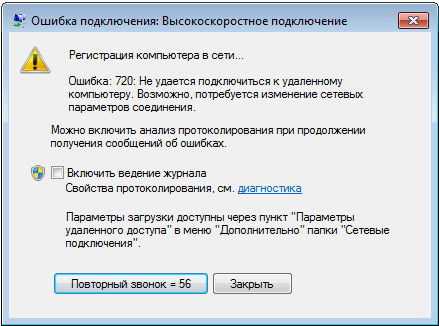
Precej dober način je obnovitev prejšnjega računalniškega stanja. Njegova bistvo je, da sistem ustvari kontrolne točke, na katerih je stanje OS shranjeno v določenem datumu. Takšna funkcija bo delovala le, če je bila vklopljena prej. Vse te opombe zasedajo veliko območje prostora na disku, vendar je v tako neprijetnih trenutkih zelo priročno ogledati datume, ko je vse pravilno delovalo in naložiti kontrolno točko. Kot razumete, bo računalnik pripeljan v stanje, v katerem je bil izbrani datum, tako da bodo nekatere datoteke, nameščene po izgubi kontrolne točke. Vendar morate priznati - to je bolje kot ponovno namestitev oken. Če želite to narediti, pojdite na "Start", v mapi "Standard", odprite "storitev" in izberite "Restoration". Po tem kliknite »Naprej« in navedite želeni datum. Postopek obnovitve se bo začel. Če ta metoda ni pomagala, poskusite spustiti nastavitve in obnoviti začetno konfiguracijo LSP Winsock. To se naredi v konzoli Windows. Napišite v iskanju računalnika CMD in na seznamu izberite istoimensko vrstico. Zaženite v imenu skrbnika. V ukazni vrstici morate predstaviti "Netsh Winsock Reset" in kliknite "Enter". Ko se ukaz izvede, znova zaženite računalnik. Če tako ali tako ne deluje, nadaljujte na naslednjo metodo.
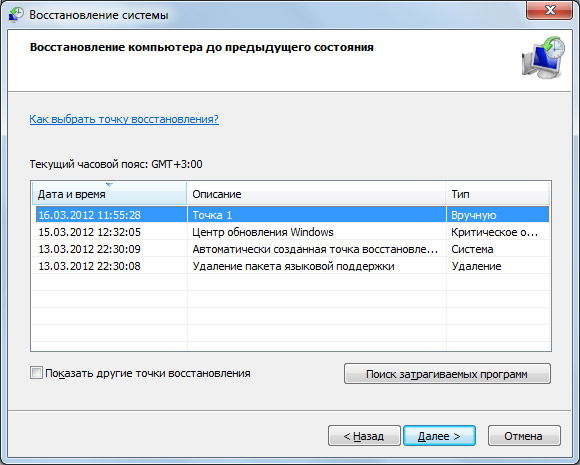

Ponastavitev konfiguracije IP vmesnikov lahko pomaga popraviti napako. Konfiguracija se ponastavi tudi prek konzole, kot v prejšnjem primeru, vendar bo ekipa zdaj imela obrazec: netsh int ip ponastavitev c: \ resetlog.Txt. Če se vaš sistemski disk iz nekega razloga imenuje ne "C", nato navedite ustrezno črko. V primeru, da takšen pristop ni prinesel svojega sadja, pojdi naprej.
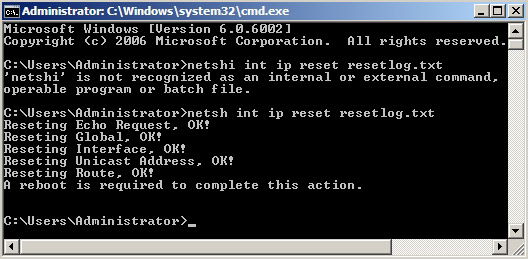
Tokrat znova namestite kozarec protokola TCP/IP. Prvi izbriši winsock razdelke v registru. To se naredi, kot v prejšnjih metodah v načinu konzole.
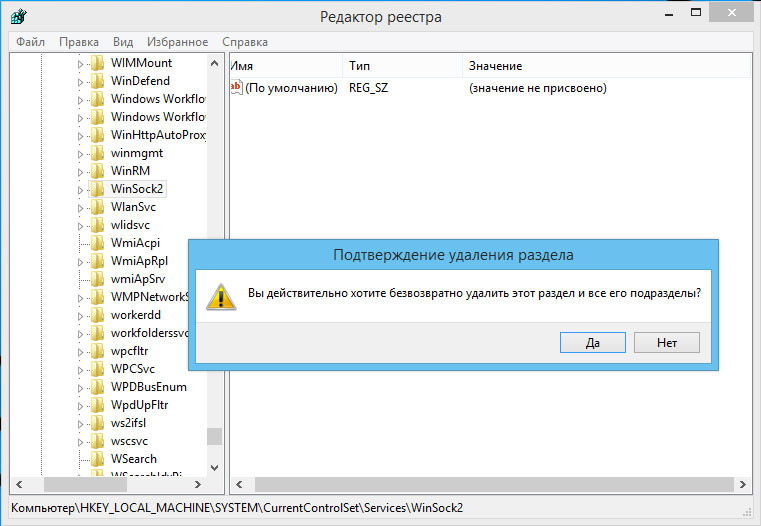
Ko je ekipa izvedena, znova zaženite računalnik. Nato poiščite mapo Windows \ inf in v njej - datoteka Nettcpip.Inf. Preden spremenite to datoteko, jo kopirajte tako, da lahko v primeru nečesa vrnete vse. Odpri Nettcpip.Infu skozi zvezek in spremenite vsebino. Linija
[MS_TCPIP.Primarnoinstall]; TCPIP ima lastnosti za prikaz značilnosti = 0xa0; Ncf_has_ui | NCF_NOT_USER_REMOVABLE
Spremenite tako, da je niz videti:
[MS_TCPIP.Primarnoinstall]; TCPIP ima lastnosti za prikaz značilnosti = 0x80; Ncf_has_ui
Ne pozabite shraniti vseh izvedenih sprememb. Zdaj pojdite na "omrežne povezave", pojdite v lastnosti povezave in kliknite "Namestitev". Na seznamu, ki se odpre, izberite "Protokol". V oknu "Izbira omrežnega protokola" kliknite "Namestitev z diska". V elementu "Kopirajte datoteke z diska:" navedite isto datoteko - Nettcpip.Inf in pritisnite "V redu". Naslednji korak bo odstranitev protokola TCP/IP v lastnosti povezave. Če gumb "Delete" ni aktiven, ste v prejšnjem koraku kaj napačno storili. Zdaj, kot ste na začetku namestili "protokol", znova namestite protokol TCP/IP. Po tem se znova zaženite in poskusite poskusiti povezati. Ta metoda bi vas morala rešiti pred motečo težavo s povezavo.
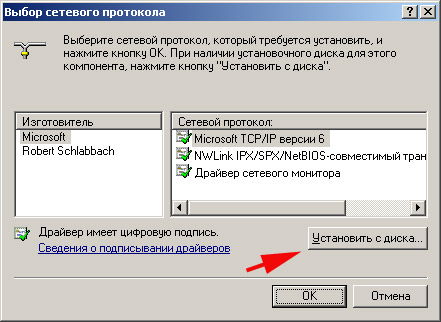
S pomočjo takšnih dejanj lahko samostojno popravite napako 720. V komentarji zapišite, ali vam je uspelo rešiti težavo in ali vam je bil ta članek všeč.

